Hur man hanterar användarkonton på Android 5.0 Lollipop

Android 5.0 Lollipop tillåter flera användarkonton på telefoner och surfplattor. Här är en titt på att lägga till, ta bort och konfigurera användarkonton på Lollipop.
En cool funktion som lades till surfplattor med Android 4.2 Jelly Bean var möjligheten att lägga till och konfigurera flera användarkonton. Det var dock endast tillgängligt för surfplattor och inte för smartphones.
Mer information om detta kan du läsa i vår artikel: Hur man konfigurerar flera användare på Nexus 7 Tablet.
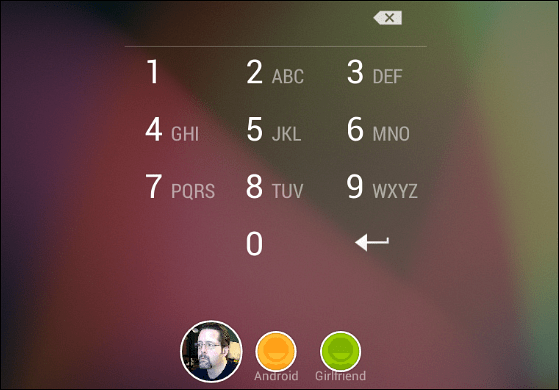
Nu i Android 5.0 Lollipop är det möjligt att lägga till flera användare till telefoner och surfplattor och det är enkelt. Här är en titt på att lägga till, ta bort och konfigurera användarkonton på Lollipop.
Notera: För den här artikeln använder jag en Nexus 7 som kör Android 5.0, men du kan göra det på din telefon också, gränssnittet kan se annorlunda ut men processen är i stort sett densamma på Android.
Android 5.0 Lollipop-användarkonton
För att komma åt användarkonton, dra ned på skärmenför att öppna meddelandecentret och trycka på användarikonen längst upp till höger på skärmen. Det visar dig som användare och du kan trycka på för att lägga till en gäst eller lägga till en annan användare.
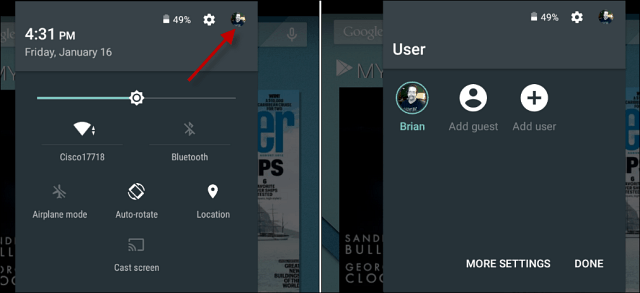
Genom att lägga till en ny användare kan du dela din enhet med andra människor. Varje användare har sitt eget utrymme och kan anpassa sina egna appar, tapeter och andra inställningar.
En sak att tänka på är den fulla användarenkonton kan justera enhetsinställningar som Wi-Fi, vilket kommer att påverka alla på enheten. När en person läggs till kan de också uppdatera appar för andra användare också. Om du vill ha ett avslutat konto så att någon kan låna din enhet, skapar du bara ett Gästkonto.
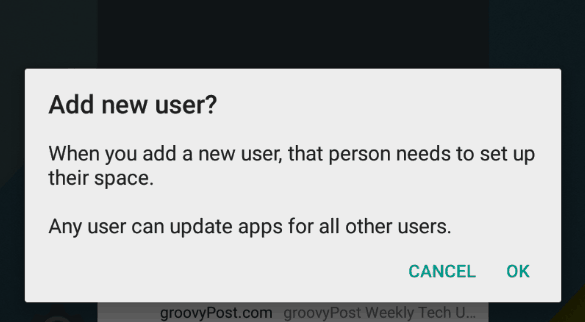
Kontrollera att du vill skapa den nya användaren och sedanlämna din enhet till användaren så att de kan följa guiden på skärmen eller ange sina Google-kontodata, installera appar, ställa in ett lösenord ... osv. och sedan kan de börja använda enheten.
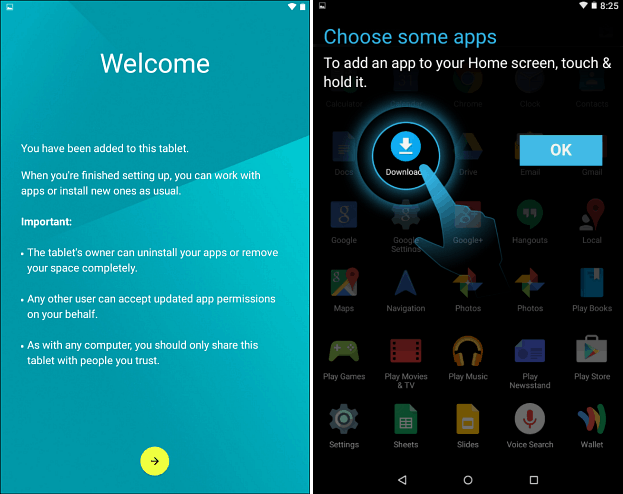
För att växla mellan användare, dra ned meddelandecentret och knacka på användarikonen en gång och sedan på användarkontot du vill växla till.
För att ta bort en användare, gå till Inställningar> Användare, tryck på skräpboksikonen bredvid användaren du vill ta bort. All data kommer att raderas inklusive bilder, dokument och kontakter.
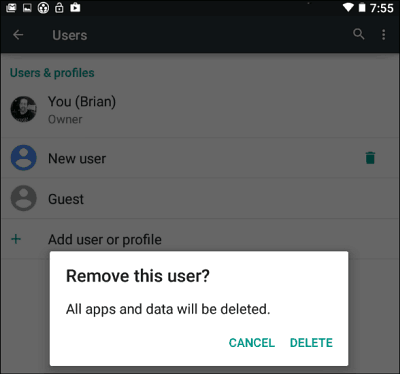
Har du Android 5.0 på din enhet och lagt till ett användarkonto? Låt oss i så fall veta vad du tycker om det i kommentarerna nedan.










Lämna en kommentar